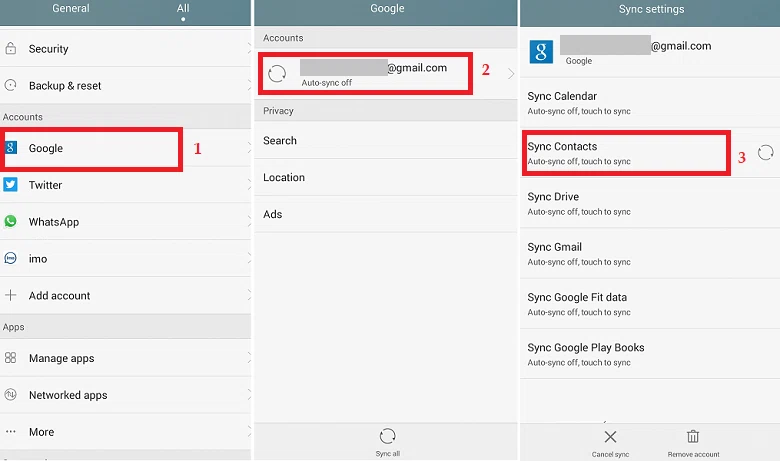Vous avez acheté un nouveau téléphone Android et vous souhaitez transférer les contacts de votre ancien téléphone Android vers un plus récent, alors vous êtes au bon endroit. Nous allons aborder ici certaines des méthodes les plus faciles et les plus efficaces pour transférer des contacts d’Android à Android.
Il existe différentes façons de transférer les détails de vos contacts d’un smartphone Android à un autre. Par défaut, tout est synchronisé lorsque vous configurez votre nouveau téléphone (en utilisant votre compte Google). Même si l’option de synchronisation est désactivée, il est facile de transférer les détails de vos contacts.
Tutoriel vidéo : comment transférer des contacts d’Android vers Android
Différentes Méthodes Pour Transférer des Contacts d’un Smartphone Android à un autre
- Avec le compte Google et la synchronisation
- À l’aide d’une carte SIM
- Utilisation d’un fichier VCF
- Avec Bluetooth
- Avec une application (MobileTrans)
- En utilisant SHAREit
Transférer des contacts d’Android à Android avec un compte Google et une synchronisation
Si vous utilisez un compte Google (sinon, créez-le), le service Google Contacts vous permet de transférer vos contacts d’Android à Android via la sauvegarde dans le nuage de Google. À partir de la sauvegarde Google, vous pouvez restaurer tous vos contacts sur votre nouvel appareil. Pour ce faire, suivez les étapes mentionnées ci-dessous :
- Tout d’abord, allez dans les Paramètres de votre appareil source et sélectionnez la section Google sous compte.
- Dans l’écran du compte Google, touchez le compte Gmail pour le synchroniser.
- Maintenant, touchez l’option Synchroniser les contacts (sur certains appareils, activez le bouton à bascule) pour synchroniser la liste de contacts avec votre compte.

- Sur l’appareil de destination, vous devez d’abord ajouter le même compte Google ; après cela, allez dans Paramètres > Compte > Google et sélectionnez Contacts à partir des sauvegardes Google. Cliquez ensuite sur le bouton Synchroniser maintenant et les contacts sont transférés sur le (nouvel) appareil de destination.
Transférer des contacts d’Android à Android en utilisant une carte SIM
Une autre méthode pour transférer les contacts d’un téléphone Android vers un autre téléphone Android consiste à utiliser une carte SIM, qui convient aux deux appareils. Pour ce faire, vous pouvez copier tous les contacts sur la carte SIM, insérer la même carte SIM dans un autre appareil et déplacer les contacts copiés. Cette méthode n’implique aucun compte Google ; vous pouvez y parvenir en suivant les étapes hors connexion. Pour transférer des contacts entre deux téléphones Android à l’aide de la carte SIM, suivez les étapes ci-dessous :
- Ouvrez votre appareil Android et lancez les Contacts
- Tapez sur l’icône de menu, trouvez l’option Importer/Exporter et tapez dessus.
- Maintenant, sélectionnez une carte SIM et cliquez sur Exporter vers la carte.
- Lorsque les contacts sont transférés sur votre carte SIM, retirez-la puis insérez-la dans le téléphone Android de destination.
- Ouvrez l’application Contacts de l’appareil de destination (plus récent), allez à l’option de menu et cliquez dessus.
- Allez à l’option Importer/Exporter et appuyez dessus.
- Enfin, sélectionnez Importer à partir de la carte, et vous transférerez les contacts vers votre appareil de destination.
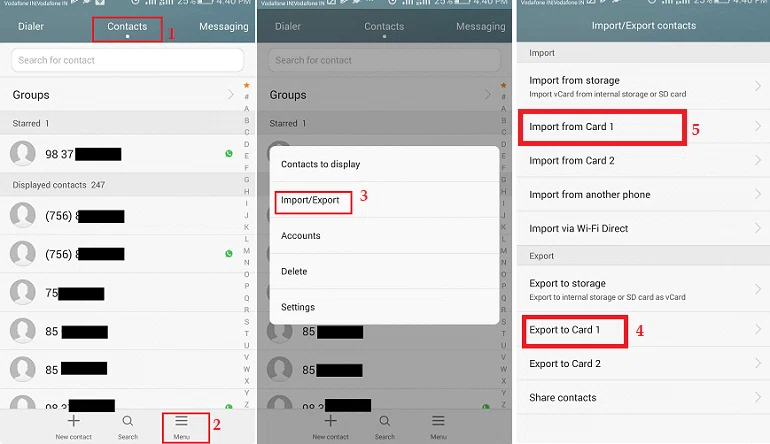
Transférer des contacts d’Android à Android en utilisant un fichier VCF
Il s’agit également d’une méthode manuelle pour transférer votre liste de contacts d’un téléphone Android à un autre téléphone Android. Dans cette méthode, vous devez déplacer vos contacts en créant un fichier VCF sur votre appareil source et le transférer sur votre téléphone de destination. Ouvrez ce fichier VCF dans le téléphone de destination et importez les contacts à partir de celui-ci. Les étapes du transfert des contacts à l’aide du fichier VCF sont indiquées ci-dessous :
- Ouvrez votre téléphone Android et lancez les Contacts
- Cliquez sur l’icône de menu et visitez Import/Export > Exporter vers le stockage.
- Cliquez sur le bouton Exporter pour créer un fichier VCF et l’enregistrer sur votre téléphone.
- Maintenant, transférez ce fichier VCF vers un autre appareil Android en utilisant l’une des méthodes telles que l’attachement par email, Bluetooth, câble USB, etc.
- Lorsque le fichier VCF est reçu sur l’appareil de destination, ouvrez-le, et vous obtiendrez un écran popup vous demandant d’importer des contacts.
- Cliquez sur OK, et les contacts seront déplacés vers l’appareil.
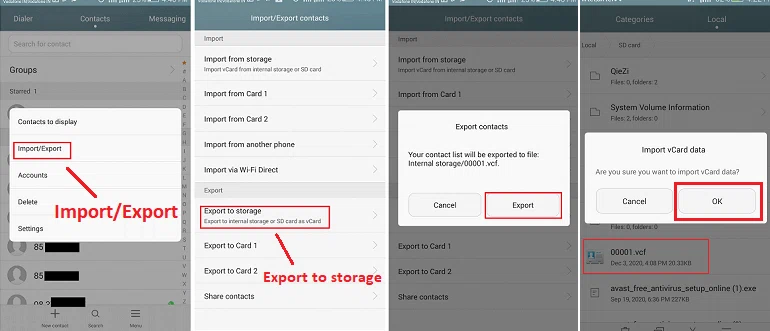
Transfert de contacts d’Android à Android à l’aide d’une application
Une autre meilleure façon de transférer des contacts d’Android vers un téléphone Android est d’utiliser une application tierce. L’une de ces applications est MobileTrans, qui permet de transférer des contacts en un seul clic. Vous pouvez transférer des contacts en les sélectionnant un par un (contacts spécifiques) ou en les sélectionnant tous en même temps. Cette application ne se contente pas de transférer les contacts, elle permet également de transférer d’autres données de l’appareil.
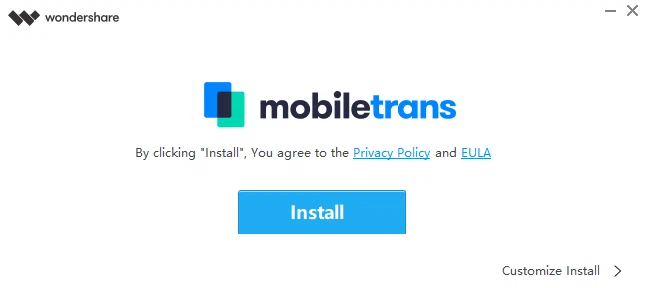
Caractéristiques de l’application MobileTrans – Phone Transfer
- L’application MobileTrans transfère les contacts d’Android à Android en quelques clics seulement.
- Elle facilite le transfert des contacts, des vidéos, de la musique, des messages, des photos et bien plus encore.
- Elle offre une vitesse de transfert des données plus rapide.
- Il transfère les données sans avoir à les réinitialiser sur un nouveau téléphone Android.
Voici les étapes à suivre pour transférer des contacts d’Android à Android en utilisant l’application MobileTrans :
1. Téléchargez et installez l’application MobileTrans (Windows, macOS) sur votre ordinateur personnel. Après le succès de l’installation, ouvrez-la et sélectionnez l’option "Transfert de téléphone" dans la fenêtre principale.
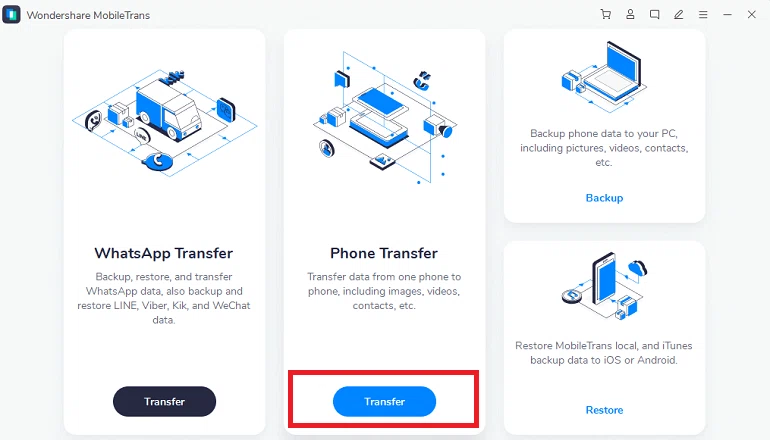
2. Maintenant, connectez les deux appareils Android à votre ordinateur à l’aide d’un câble USB. Nous nous assurons que l’application MobileTrans détecte les deux appareils à l’écran. Si l’application ne les détecte pas, activez l’option Débogage USB dans les paramètres du téléphone.
Il est également obligatoire de maintenir l’ordre correct des appareils dans la fenêtre de l’application. Il est également important de garder à l’esprit que le téléphone à partir duquel nous envoyons les contacts doit se trouver sur l’appareil "Source", et que le téléphone vers lequel nous les envoyons doit se trouver sur l’appareil "Destination.". Si ce n’est pas le cas, nous devrons permuter la position du téléphone en cliquant sur "Retourner.".
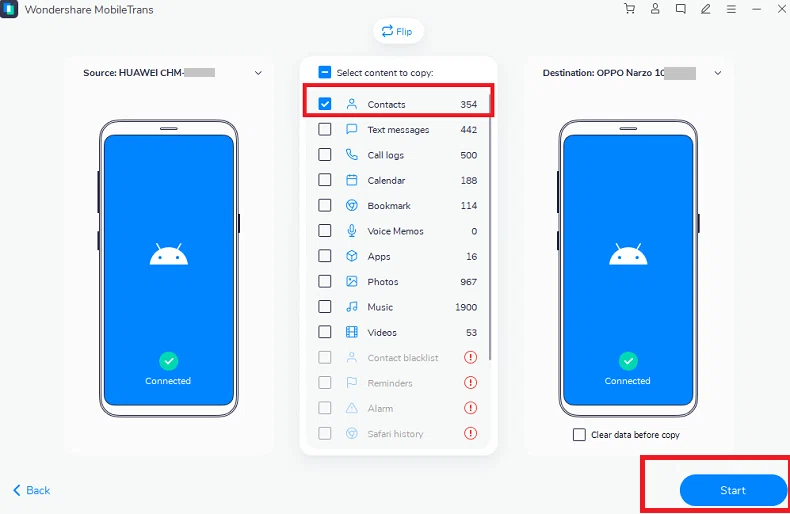
3. Une fois que l’application MobileTrans a détecté les deux appareils et s’est connectée, vous verrez apparaître à l’écran une liste des données de l’appareil source. Cochez les données "Contacts", puis cliquez sur le bouton "Démarrer" pour transférer les contacts de l’appareil Android source vers l’appareil de destination.
Transférer les contacts d’un appareil Android à un autre en utilisant la fonction Bluetooth de l’appareil
Nous pouvons également transférer des contacts entre des appareils Android à l’aide de la fonction Bluetooth de l’appareil. Il s’agit d’une méthode simple dans laquelle les deux appareils doivent se connecter via Bluetooth. Les étapes du transfert des contacts à l’aide de Bluetooth sont indiquées ci-dessous. Les étapes peuvent varier en fonction de l’appareil ou du modèle.
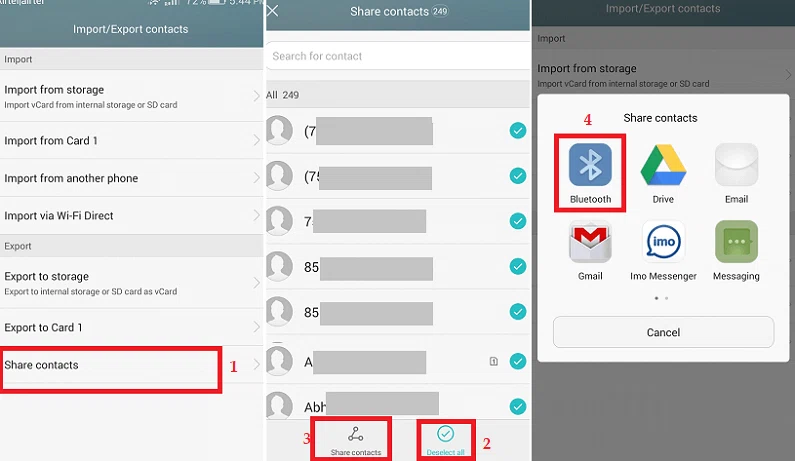
- Activez l’option Bluetooth des deux appareils.
- Prenez votre téléphone Android et lancez l’application Contacts
- Cliquez sur le bouton de menu (trois lignes ou points) et sélectionnez Import/Export > Partager les contacts.
- Sélectionnez les contacts que vous souhaitez transférer vers un autre appareil. Vous pouvez cocher Sélectionner tout pour transférer tous les contacts de la liste.
- Maintenant, cliquez sur l’option Partager les contacts de votre appareil source. Un écran s’affichera et proposera différentes méthodes de partage ; sélectionnez l’option Bluetooth.
- Permettez à l’appareil de balayer les appareils à proximité et lorsque l’appareil de destination est détecté, appuyez dessus pour le coupler avec succès, et le transfert commence automatiquement.
Transférer des contacts d’Android à Android avec SHAREit
Si l’une des méthodes décrites ci-dessus ne vous convient pas, vous pouvez utiliser l’application SHAREit pour transférer vos contacts d’un téléphone Android à un autre. L’application SHAREit doit être installée sur les deux appareils pour que les contacts soient facilement transférés entre eux. Pour transférer des contacts en utilisant l’application SHAREit, suivez les étapes ci-dessous :
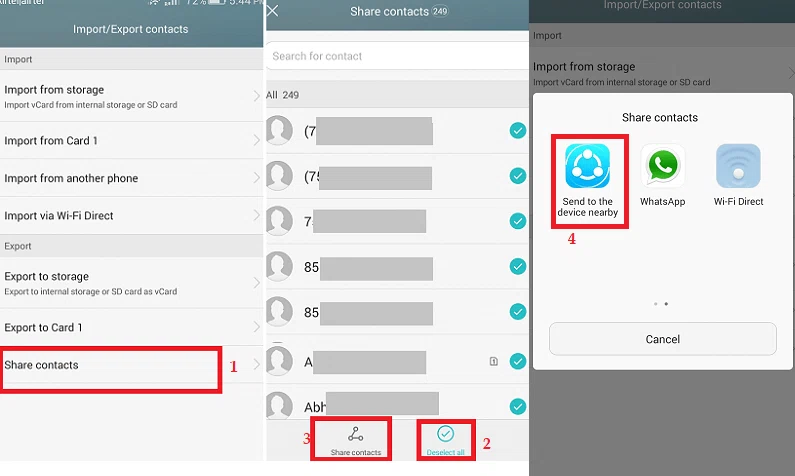
- Téléchargez et installez l’application SHAREit sur les deux appareils Android depuis le Google Play Store.
- Lancez l’application Contacts sur l’appareil source et cliquez sur menu > Importer/Exporter.
- Maintenant, appuyez sur le bouton Partager les contacts
- Sélectionnez les contacts que vous voulez transférer (un par un ou tous) et cliquez sur Partager les contacts.
- Maintenant, choisissez l’application SHAREit comme moyen de transférer les contacts.
- Encore une fois, ouvrez l’application SHAREit sur l’appareil de destination et assurez-vous que les deux appareils sont sur le même réseau Wi-Fi. Appuyez sur l’application SHAREit de l’appareil source pour scanner l’appareil cible. Lorsque l’application de l’appareil source reconnaît l’application de destination, tapez dessus pour lancer le processus de transfert.
Les méthodes décrites ci-dessus sont la solution la plus efficace pour transférer des contacts d’un appareil Android vers un autre appareil Android. Vous pouvez choisir l’une d’entre elles que vous préférez plus simple et facile à mettre en œuvre.